検索時の特別な違い(Microsoft Word)
Wordには、考えられるほぼすべての状態に基づいて情報を検索できる強力な検索機能が含まれています。 _WordTips_の他の問題で説明されているように、検索でワイルドカード(プログラマーが_正規表現_と呼ぶものを表すWordの用語)を使用することもできます。
ただし、これはあなたが知らなかったかもしれないヒントです。
まず、[検索と置換]ダイアログボックスの[検索]タブを表示することから始めます。 (これは[置換]タブにも同じように簡単に適用できますが、[検索]タブを操作するとポイントがわかります。)[その他]ボタンが使用可能な場合は、それをクリックしてダイアログボックスを展開します。 (図1を参照)
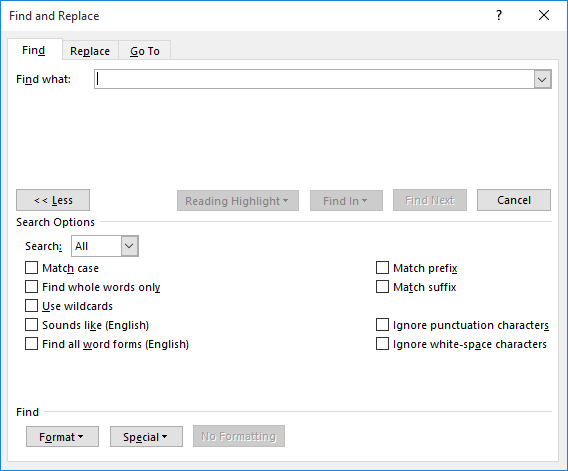
図1. [検索と置換]ダイアログボックスの展開された[検索]タブ。
Wordの通常の検索機能を使用する場合(つまり、[ワイルドカードを使用する]チェックボックスが選択されていない場合)、ダイアログボックスの下部にある[特殊]ボタンには、検索できるさまざまな特殊文字が表示されます。ワイルドカード検索を実行する場合([ワイルドカードを使用する]チェックボックスがオンになっている場合)、[特別]をクリックしたときに使用できるオプションが変更され、検索でワイルドカードを使用する特別なニーズが反映されます。
なぜこれが大したことなのですか?検索でワイルドカードを使用することで利用できる能力に加えて、さらに複雑になるためです。さまざまな特殊なワイルドカード文字の意味を思い出すのが難しい場合があります。 [特別]ボタンに必要な文字が表示されることを覚えておくと、ワイルドカードを簡単に使用できるようになります。
_WordTips_は、費用効果の高いMicrosoftWordトレーニングのソースです。
(Microsoft Wordは、世界で最も人気のあるワードプロセッシングソフトウェアです。)このヒント(2076)は、Microsoft Word 2007、2010、2013、2016、2019、およびOffice 365のWordに適用されます。このヒントのバージョンは、ここにWordの古いメニューインターフェイス:
link検索時の特別な違い。